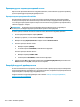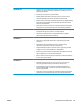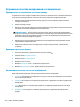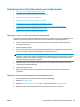HP LaserJet Pro MFP M225, M226 - User Guide
Table Of Contents
- Знакомство с устройством
- Лотки для бумаги
- Управление расходными материалами и дополнительными принадлежностями
- Печать
- Копирование
- Сканирование
- Сканирование при помощи ПО HP Scan (Windows)
- Сканирование при помощи ПО HP Scan (Mac)
- Настройка сканирования в эл. почту (только для моделей с сенсорным дисплеем)
- Настройка функций сканирования в сетевую папку (только для моделей с сенсорным дисплеем)
- Сканирование на USB-накопитель (только для моделей с сенсорным экраном)
- Сканирование в сообщения электронной почты (только для моделей с сенсорным экраном)
- Сканирование в сетевую папку (только для моделей с сенсорным экраном)
- Факс
- Настройка на отправку и прием факсимильных сообщений.
- Отправка факса
- Управление устройством
- Использование приложений веб-служб HP (только в моделях с сенсорной панелью управления)
- Изменение типа подключения устройства (Windows)
- Дополнительная настройка со встроенным веб-сервером HP (EWS) и HP Device Toolbox (Windows)
- Дополнительные настройки с HP Utility для Mac OS X
- Настройка параметров IP-сети
- HP Web Jetadmin
- Функции безопасности устройства
- Настройки экономичных режимов
- Обновление микропрограммы
- Решение проблем
- Поддержка клиентов
- Справочная система панели управления (только для моделей с сенсорным экраном)
- Восстановление заводских настроек по умолчанию
- На панели управления устройства отображается сообщение об ошибке Низкий уровень тонера в картридже и ...
- Устройство не захватывает или пропускает захват бумаги
- Устранение замятий
- Улучшение качества печати
- Улучшение качества копирования и сканирования
- Улучшение качества факсимильных изображений
- Проверка стекла сканера на наличие загрязнений
- Проверка параметров разрешения при отправке факса
- Проверьте настройку яркости/затемнения.
- Проверка параметров режима исправления ошибок
- Проверка параметра масштабирования под формат страницы
- Очистите ролики подачи и разделительную пластину устройства подачи документов.
- Отправка задания на другой факсимильный аппарат
- Проверка факсимильного аппарата отправителя
- Решение проблем проводной сети
- Некачественное подключение на физическом уровне
- В компьютере используется неверный IP-адрес устройства
- Компьютер не может связаться с устройством
- В устройстве используется неверное подключение и неправильные параметры двусторонней печати
- Новое программное обеспечение может вызывать неполадки с совместимостью
- Неправильные настройки компьютера или рабочей станции
- Устройство отключено или настройки сети неверны
- Решение проблем беспроводной сети
- Контрольный список для проверки беспроводного соединения
- Устройство перестает печатать после завершения настройки беспроводного соединения
- Устройство не печатает, а на компьютере установлен межсетевой экран стороннего разработчика
- Беспроводное соединение не работает после перемещения беспроводного маршрутизатора или устройства
- Невозможно подсоединить дополнительные компьютеры к устройству с функциями беспроводной связи
- Устройство с беспроводным соединением теряет связь при подсоединении к виртуальной частной сети (VPN ...
- Сеть не представлена в списке беспроводных сетей
- Беспроводная сеть не функционирует
- Выполнение диагностического теста беспроводной сети
- Уменьшение помех в беспроводной сети
- Устранение проблем с факсом
- Указатель
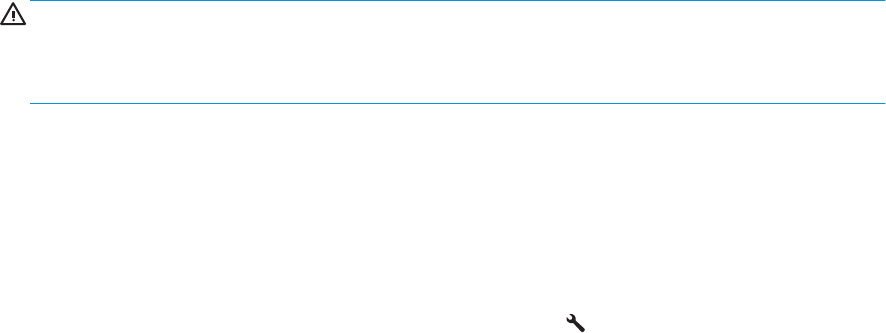
Улучшение качества копирования и сканирования
Проверьте нет ли загрязнения на стекле сканера
Со временем на стекле сканера и заднике белого цвета могут появиться пятна, способные повлиять на
качество получаемых документов. Чтобы очистить сканер, выполните следующие действия.
1. Нажмите кнопку питания для выключения устройства, затем отсоедините кабель питания из
электрической розетки.
2. Откройте крышку сканера.
3. Протрите стекло сканера и белую пластиковую подкладку под крышкой сканера мягкой тряпкой
ил
и губкой, смоченной в неабразивном стеклоочистителе.
ПРЕДУПРЕЖДЕНИЕ. Не используйте для очистки каких-либо частей устройства абразивные
вещества, а также ацетон, бензол, нашатырный и этиловый спирт или тетрахлорметан. Это может
повредить устройство. Не наливайте жидкость на стекло или прижимную пластину. Она может
просочиться внутрь и повредить устройство.
4. Протрите насухо стекло и белые пластиковые части или замшевой хлопчатобумажной тканью,
чтобы избежать образования пятен.
5. Подключите кабель питания к электророзетке и нажмите кнопку питания, чтобы включить
устройство.
Проверка параметров бумаги
1. На панели управления устройства нажмите кнопку настройки .
2. Откройте меню Настройка системы.
3. Откройте меню Настройка бумаги.
4. Выберите лоток из списка.
5. Выберите Тип бумаги, затем – тип бумаги во входном лотке.
6. Выберите Формат бумаги, затем – формат бумаги во входном лотке.
Оптимизация качества текста или изображений
Ниже перечислены параметры, позволяющие настроить качество копирования:
●
Автовыбор: Используйте этот параметр в том случае, если качество копирования не очень важно.
Это значение по умолчанию.
●
Смешанное: Используйте этот параметр для документов, содержащих текстовую и графическую
информацию.
●
Текст: Используйте этот параметр для документов, содержащих преимущественно текстовую
информацию.
●
Изображение: Используйте этот параметр для документов, содержащих п
реимущественно
графику.
114 Глава 9 Решение проблем RUWW